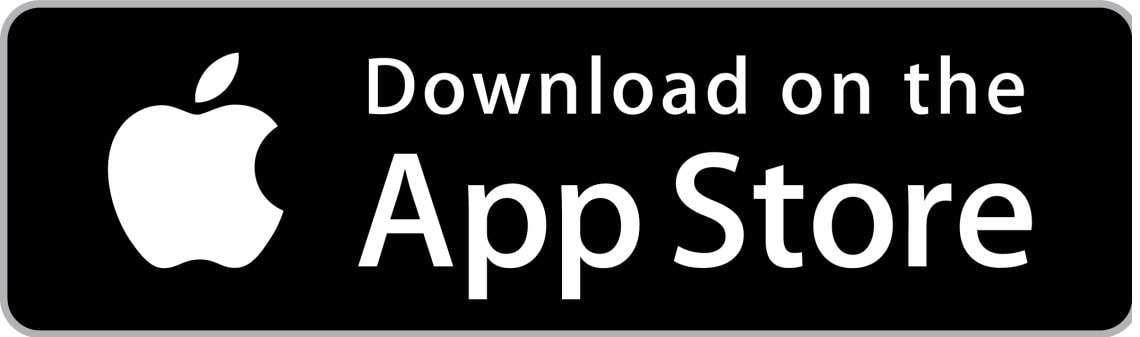Software Update via Smart-Connect
Algemeen
De Wilo Smart Connect-functie in de Wilo Assistant-app voor smartphones of tablets (iOS- en Android-apparaten) maakt het mogelijk om de Stratos MAXO via een moderne app-bediening te bewaken en te bedienen. De verbinding met een Wilo-Smart connect-compatibele pomp kan via een draadloze Bluetooth-verbinding (lokale afstandsbediening) tot stand worden gebracht.
Extra technische componenten voor de verbinding (bijv. IR-stick of een adapter) zijn niet nodig, als u radiostandaard Bluetooth LE gebruikt voor de lokale afstandsbediening via Bluetooth. De draadloze Bluetooth-technologie biedt een voordeel ten opzichte van de IR-communicatie, namelijk dat er geen directe zichtlijn nodig is tussen de pomp en het besturingsapparaat.
Hoewel de afstandsbediening lokaal via Bluetooth werkt zonder internetverbinding, zijn er enkele functies in deze gebruiksmodus waarvoor een internetverbinding met Wilo-Smart Cloud nodig is
Voor het gebruik is een aanmelding met MyWilo login vereist. Het helpt om de gebruiker te identificeren en de gegevens af te stemmen op de cloud. Zo zorgen we er onder andere voor dat alle Smart connect data beschikbaar blijft bij het wisselen van het mobiele device.
Tools
Smartphone met Wilo-Assistant-app
Stap 1
Beschrijving
Stap 2
Beschrijving
In de Wilo-Assistant-app kan de Wilo-Smart connect-functie via het gedeelte Connectiviteit worden opgeroepen.
Bij het eerste gebruik wordt een login met MyWilo-account gevraagd. Wilo-Smart connect gebruikt dit account om gegevens uit te wisselen met de Wilo-Smart Cloud.
In het inlogscherm staat een link om indien nodig een nieuw MyWilo-account aan te maken. Na de eerste keer inloggen onthoudt de app de inloggegevens.
Dit betekent dat de gebruiker niet elke keer opnieuw hoeft in te loggen wanneer de app wordt gestart.
Na het inloggen start de app met een overzicht van de installaties van de gebruiker in een kaartweergave.
Stap 3
Beschrijving
Om een pomp via Bluetooth met de app te verbinden, klikt u op het Bluetooth-pictogram (linksboven in de kaartweergave). Er verschijnt een lijst met de pompen die via Bluetooth bereikbaar zijn.
Om op een bepaalde pomp aan te sluiten, moet de lijstvermelding van die pomp in de installatie te vinden zijn. Er zijn vier opties beschikbaar
1. Bij kleine installaties kan zelfs de typeaanduiding uniek zijn.
2. Een gesignaleerde waarschuwing of foutmelding op de pomp kan ook de overeenkomstige pomp in de lijst identificeren.
3. Stratos MAXO-pompen kunnen worden voorzien van een identificatiecode. De ID wordt nu in de lijst weergegeven als aanvullende informatie onder het type.
Bij levering is de identificatiecode identiek aan de typeaanduiding.
4. Om te herkennen welke pomp aan welke lijstvermelding kan worden toegewezen wanneer er veel identieke pompen in een installatie zijn, kan een signaal worden geactiveerd voor een van de vermelde pompen. Om de signalering te activeren, klikt u op de pijl achter de pompinvoer in de lijst. De geselecteerde pomp schakelt dan over naar een "Focus"-modus. Bij de Stratos MAXO wordt het hele display blauw en knippert de blauwe LED onder het display
Stap 4
Beschrijving
Als de juiste pomp wordt geïdentificeerd, biedt de pomp die in de lijst is gemarkeerd de knop "Verbinden". Na het klikken op de knop "Verbinden" verandert de "Focus"-signalering op de Stratos MAXO in de PIN-signalering. Met de PIN-signalering wordt een willekeurige viercijferige PIN gegenereerd en in groot formaat op het display weergegeven.
Een meting in typische installatieposities is meestal mogelijk zonder geleider of iets dergelijks.
Als de pomp nog niet is verbonden met de smartphone, zal de smartphone vragen of de pomp gekoppeld moet worden. Na bevestiging wordt de pincode ingevoerd in het wacht-invoerdialoogvenster van de Wilo-Smart connect-app. Vervolgens wordt de verbinding tussen de Wilo-Smart connect-app en de pomp tot stand gebracht.
Stap 5
Beschrijving
Het dashboard is de startpagina van een aangesloten pomp. Het verschijnt na een succesvolle koppeling.
Het dashboard biedt toegang tot de volgende menusecties:
- Berichten / Geschiedenis
- Monitoring
- Instellingen
- Documentatie
- Kopieer pompconfiguratie
- Diagrammen
- Overzicht van setpoints
- Pompsoftware bijwerken
Daarnaast geeft het een snel overzicht van eventuele bestaande foutmeldingen. Bovendien kunnen de naam en locatie van de pomp worden ingevoerd met behulp van de knop "Bewerken".
Stap 6
In het gedeelte "Pompsoftware bijwerken" van het dashboard is er toegang tot de bestaande SW-updateversies, evenals hun SW-releaseopmerkingen.
Stap 7 - Firmware bijwerken
De Wilo-Smart connect-app biedt de functie om de pompsoftware van een Stratos MAXO te updaten. Voor een software-update van de pomp moet de updatebundel voor de pomp in de app aanwezig zijn voordat de verbinding met de pomp tot stand wordt gebracht. Hiervoor moet de app verbonden zijn met internet. Via de internetverbinding kan de app nagaan welke actuele softwarebundels beschikbaar zijn voor de pompen. Tijdens een update downloadt de app de nieuwste software voor de pomp.
Als de Bluetooth-verbinding met een pomp later tot stand wordt gebracht, kan "Update firmware" in het dashboard worden geselecteerd. Het updateproces van de pomp wordt gestart. Hier wordt de eerder gedownloade updatebundel gebruikt. De update is dus ook mogelijk op een installatieplaats waar geen internetverbinding beschikbaar is.
Het updateproces kan variëren, afhankelijk van de softwareversie van de pomp, het aantal wijzigingen in de updatesoftware en de verbindingskwaliteit. Overdrachtstijden van de updatebundel van enkele minuten tot 2 uur zijn mogelijk. Voordat de bijgewerkte software-elementen in de pomp worden geïnstalleerd, wordt de consistentie van de overgedragen software op de pomp gecontroleerd. De controle duurt ongeveer 5 minuten. Tijdens het overdrachtsproces en de daaropvolgende controle blijft de pomp op dezelfde manier functioneren als voor de start van de overdracht van de updatebundel. Na de verificatie start de distributie en installatie van de nieuwe software op alle systeemcomponenten van de pomp.
Componenten zijn onder meer:
- De pomplogica zelf (vermogenselektronica en besturingselektronica)
- De temperatuursensor
- De bedieningseenheid (display en bedieningselementen) en
- indien nodig, een geïnstalleerde CIF-module
Eerst wordt de nieuwe software geïnstalleerd op de pomplogica. De software wordt vervolgens gedistribueerd naar alle andere componenten. Tijdens de distributie stopt de pomp tijdelijk met werken en blijft het display maximaal 20 seconden uitgeschakeld. De gehele interne softwaredistributiefase kan tot 2 minuten duren, gedurende welke tijd de pomp tijdelijk niet pompt. Zelfs als de bedieningseenheid nog niet volledig is bijgewerkt, zal de pomp nog steeds draaien volgens de eerder ingestelde regeling. Als de bedieningseenheid is bijgewerkt met de nieuwe software, volgt er een fase van maximaal 15 minuten waarin het display "Bestanden laden ..." met een voortgangsbalk. In deze fase is de pomp volledig functioneel en kan deze weer op afstand worden bediend met de app. Ondertussen voltooit de operationele eenheid echter de deels zeer uitgebreide inhoud, die bestaat uit taalbestanden voor meer dan 25 talen en verschillende grafieken.
Stap 8 - Software-update van de Stratos MAXO-pompsoftware voor aangesloten dubbelkoppompen
De software-update voor een dubbele pomp of wanneer twee enkele pompen van hetzelfde type worden aangesloten om een dubbele pomp te vormen (in het Y-pijpsysteem) is alleen mogelijk als de dubbele pompaansluiting vooraf wordt losgekoppeld. In het submenu "Menu Instellingen" "Bediening dubbele pomp" moet de instelling "Dubbele pomp loskoppelen" worden gemaakt.
Beide pompkoppen kunnen dan met de app worden aangesproken via de Bluetooth-verbinding met de pomp, net als bij individuele pompen.
De software-update moet voor elke pompkop worden uitgevoerd. De aansluiting van de dubbele pomp moet dan weer tot stand worden gebracht. Maak hiervoor de instellingen "Dubbele pomp aansluiten" in het submenu "Instellingenmenu" "Dubbele pompbediening".